Top 7 công cụ chuyển dữ liệu từ Windows 7 sang Windows 10
Windows 7 | by
Bất cứ khi nào Microsoft kết thúc hỗ trợ cho một hệ điều hành, nó thúc đẩy người tiêu dùng và doanh nghiệp chuyển sang phiên bản Windows mới nhất. Điều tương tự đã xảy ra với Windows 7 và sớm hay muộn, mọi người sẽ cần di chuyển đến Windows 10. Trong bài đăng này, chúng tôi đề xuất một số chính thức, cũng như một số bên thứ ba Công cụ di chuyển Windows 7 sang Windows 10. điều đó có thể giúp bạn thực hiện mọi thứ dễ dàng.
Công cụ di chuyển dữ liệu từ Windows 7 sang Windows 10
Trong bài đăng này, chúng ta sẽ xem xét các công cụ sau:
- Microsoft Deployment Toolkit (MDT)
- SCCM
- Using Media Creation Tool or ISO
- PCMover
- Zinstall Migration Kit Pro
- ToDo PCTrans Windows 7 Migration
- Windows Backup and Restore.
Một số công cụ này miễn phí nhưng có giới hạn. Hai trong số những công cụ này là của Microsoft và sẽ cần một quản trị viên CNTT để định cấu hình mọi thứ một cách chính xác. Bạn sẽ phải lựa chọn, tùy thuộc vào số lượng máy tính và kỹ năng CNTT.
1] Microsoft Deployment Toolkit (MDT)
Đó là một công cụ chính thức và miễn phí từ Microsoft có thể giúp Doanh nghiệp thay thế máy tính Windows 7 bằng máy tính Windows 10. Nó nắm bắt trạng thái người dùng, cài đặt mạng, dữ liệu nhóm, v.v. Tất cả các tệp sau đó được lưu vào tệp sao lưu nén USMT.MIG. Trên máy tính mới, Windows 10 được cài đặt, các ứng dụng được thêm vào và sau đó mọi thứ được khôi phục bằng bản sao lưu USMT. MDT rất tiện lợi để triển khai các hình ảnh mỏng và tùy chỉnh chúng với các chuỗi nhiệm vụ thực hiện công việc nặng nhọc.
2] SCCM
SCCM là một bộ phần mềm quản lý Microsoft. Doanh nghiệp đã sử dụng nó có thể sử dụng nó để di chuyển. Nó có thể được sử dụng cho cả nâng cấp tại chỗ hoặc cài đặt xóa và tải lại được chọn. Tuy nhiên, nó là một công cụ trả phí và chỉ khi bạn là một công ty lớn di chuyển tất cả các máy tính của mình, bạn không cần nó. Ưu điểm của SCCM là nó cho phép kiểm soát tốt mọi thứ và hoạt động với Active Directory.
3]Sử dụng Media Creation Tool hoặc ISO
Phương pháp tốt cho người tiêu dùng nơi họ có thể sử dụng Media Creation Tool hoặc ISO để nâng cấp từ Windows 7 lên Windows 10. Quá trình nâng cấp cung cấp một tùy chọn rõ ràng, nơi bạn có thể chọn để giữ các tệp và dữ liệu cá nhân. Vì Windows 7 đến Windows 10 là một thay đổi đáng kể, cấu trúc thư mục cho các tệp cá nhân sẽ thay đổi.
3]PCMover
PCmover đang cung cấp phiên bản phần mềm miễn phí của họ cho tất cả người dùng Windows 7 dự định chuyển sang Windows 10. PCMover Express phiên bản miễn phí và nó cung cấp cho Chuyển tệp, dữ liệu và cài đặt cũng như Chuyển hồ sơ người dùng. Microsoft, Intel và tất cả các nhà sản xuất PC lớn đều khuyến nghị phần mềm PCMover. Nhiều chế độ được cung cấp. Nó bao gồm
- Tiêu chuẩn
- Tài khoản người dùng, tệp và cài đặt nhưng không có Ứng dụng
- Chỉ chuyển tệp
- Hoặc chọn theo sự lựa chọn của bạn.
5]Zinstall Migration Kit Pro
Zinstall Migration Kit Pro là một công cụ của bên thứ ba trả phí, là một phần mềm mạnh mẽ có thể thực hiện việc di chuyển Windows 7 sang Windows 10 theo nhiều cách. Nó không chỉ có thể chuyển giữa hai máy vật lý mà bạn còn có thể chọn chuyển từ ổ cứng ngoài, ổ SSD, nâng cấp tại chỗ mà không cần kết nối mạng, hiển thị, truyền có chọn lọc và chuyển sang môi trường Windows dựa trên Apple Mac (Bootcamp, Parallels).
6]ToDo PCTrans
Nếu bạn đang tìm kiếm thứ gì đó đơn giản và cung cấp giao diện tốt hơn, EaseUS Todo PCTrans là một sự lựa chọn tuyệt vời. Nó cung cấp cả phiên bản trả phí và miễn phí và hoạt động với các máy tính trong cùng mạng. Trong quá trình thiết lập, bạn có thể chọn các tệp bạn muốn di chuyển và đối với các ứng dụng, nó có thể đề xuất xem nó có hoạt động trên máy tính hay không. Việc chuyển dữ liệu và ứng dụng diễn ra trong thời gian thực. Bạn nên cài đặt phần mềm trên cả hai máy.
7]Windows Backup and Restore
Windows 7 và Windows 10 cung cấp như nhau Tính năng sao lưu và khôi phục. Tính năng cần thiết này cho phép bạn tạo hình ảnh của ổ đĩa chính. Bạn có thể khôi phục tệp từ bản sao lưu đã được tạo trên một máy tính khác chạy Windows Vista hoặc Windows 7 trong Windows 10.
Khi tạo bản sao lưu, hãy đảm bảo tạo hình ảnh hệ thống, sau đó làm theo các bước trong trình hướng dẫn. Khi khôi phục, sử dụng cùng một Hình ảnh nhưng lần này là trong Windows 10. Tuy nhiên, nó chỉ phù hợp để khôi phục tệp. Và không phải ứng dụng.
Đây là một số công cụ mạnh mẽ có thể giúp bạn nâng cấp từ Windows 7 lên Windows 10 cùng với các tệp, cài đặt cá nhân, ứng dụng tương thích, v.v. Vì tất cả chúng đều được tự động hóa nên bạn có thể sử dụng lại thiết lập nhiều lần cho nhiều máy tính.
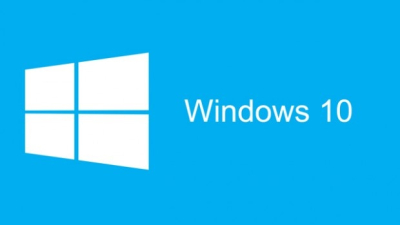
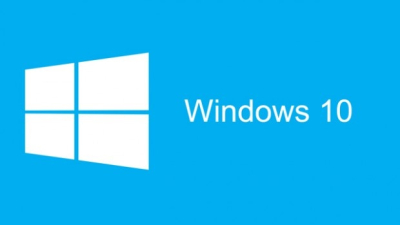
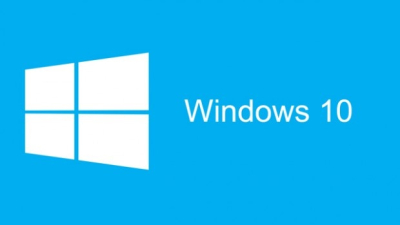
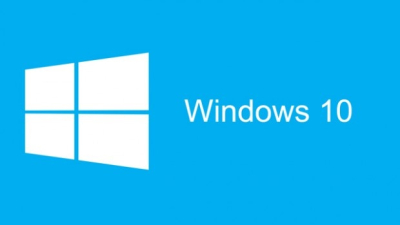
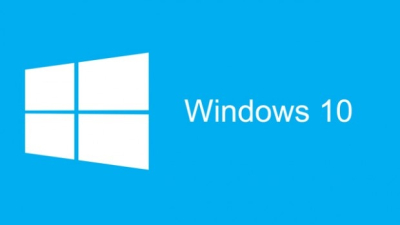
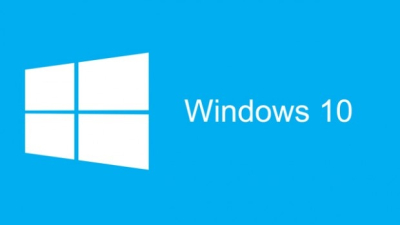
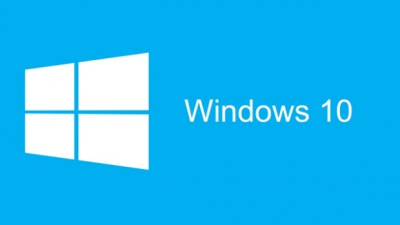













![[FIX LỖI] You’ve been signed in with a temporary profile trên Windows 7/ 8/ 10](https://cdn.windows789.com/upload/windows789_com/post/_thumbs/Images/2025/02/18/13/windows-7_-1jpg.jpg)